2025년 어도비 일러스트레이터 해지 및 환불 방법
Adobe Illustrator에서 14일 환불 보장 혜택을 제공한다는 사실을 알게 되어 기뻤습니다. 게다가, 7일 무료 체험을 시작했음에도 구독을 취소하고 얼마 되지 않아서 전액 환불받아서 좋았습니다.
벡터 기반 이미지를 만들고 편집하는 데 어도비 일러스트레이터만큼 다양한 기능과 도구를 제공하는 프로그램은 많지 않습니다. 하지만 어도비 일러스트레이터는 복잡한 프로그램이며 많은 사람이 사용에 어려움을 겪고 있습니다. 그러므로 구독을 해지해야 할 경우를 대비해 14일 환불 보장 정책이 정말로 적용되는지 확인해 보기로 했습니다.
어도비 일러스트레이터가 여러분에게 적합한 디자인 소프트웨어가 아닌 경우 다른 소프트웨어를 사용해 볼 수 있습니다. 이러한 경우 대신 포토샵을 사용해 볼 것을 추천합니다. 포토샵은 래스터와 픽셀 디자인에 더 적합한 프로그램이기는 하지만 벡터 기반 이미지 작업도 수월하게 가능합니다. 포토샵은 7일 무료 체험을 제공하고 있어 위험 부담 없이 테스트해 볼 수 있습니다.
어도비 일러스트레이터를 사용하기 전에 먼저 구매 후 14일 안에 어도비 일러스트레이터 계정을 해지하고 전액 환불을 받는 방법을 안내하도록 하겠습니다.
요약 가이드: 일러스트레이터 구독 취소 및 전액 환불 방법
- 로그인: Adobe.com 에서 계정에 로그인합니다.
- 계정 설정: 계정 설정에서 도움말 및 지원(Help & Support)을 선택합니다.
- 플랜 해지: 플랜 관리(Manage Plan)을 선택하고 화면의 지침에 따라 계정 해지 과정을 진행합니다. 환불금은 5영업일 안에 자동으로 입금됩니다.
단계별 Adobe Illustrator를 해지하는 방법
14일 안에 계정을 해지하면 취소 수수료 없이 전액 환불을 받을 수 있습니다. 취소 및 환불 정책에서 마음에 들었던 점은 고객 서비스 상담원과의 문의를 진행할 필요 없이 계정을 해지할 수 있다는 점이었습니다. 아래의 단계를 따르면 간단하게 구독을 취소하고 편리하게 전액 환불이 가능합니다.
- 어도비 웹사이트 로그인: 계정을 해지하려면 공식 어도비 웹사이트에서 계정에 로그인해야 합니다. 일러스트레이터 앱이나 크리에이티브 클라우드(Creative Cloud) 플랫폼에서는 계정 해지가 불가능합니다.
![]()
- 도움말 및 지원: 메뉴 바의 도움말 및 지원(Help & Support)을 열면 표시되는 드롭다운 메뉴에서 플랜 관리(Manage Plans)을 선택합니다.
![]()
- 플랜 관리: 이 페이지에서 모든 어도비 구독 목록을 확인할 수 있습니다. 일러스트레이터를 찾아 소프트웨어 로고 아래의 플랜 관리 버튼을 클릭하세요.
![]()
- 플랜 해지: 몇 가지 플랜 관리 옵션이 표시됩니다. 플랜 해지(Cancel Your Plan) 버튼을 클릭해 진행하세요.
![]()
- 해지 이유: 취소 및 환불 정책에 따라 무조건 환불을 받기 전에 계정을 해지하는 이유를 선택해야 합니다. 어떤 이유를 선택해도 환불에는 영향을 주지 않습니다. 표시된 이유 중 하나를 선택하거나 ‘기타(Other)’를 선택해 직접 이유를 작성할 수 있습니다.
![]()
- 확인: 마지막으로 계정 해지를 확인하면 됩니다. 계정을 해지하는 즉시 프리미엄 일러스트레이터 계정을 사용할 수 없게 되며 크리에이티브 클라우드 저장 공간도 100GB에서 2GB로 줄어들게 됩니다. 이러한 내용을 이해했다면 계속(Continue) 버튼을 클릭하고 다음 단계로 진행하세요.
![]()
- 마지막 할인 혜택: 계정 해지 대신 할인 혜택을 제공하겠다는 화면이 표시됩니다. 이러한 할인 혜택은 가격이 너무 비싸다는 이유 등을 선택한 경우 제공될 수 있습니다.
![]()
- 검토: 취소 약관을 검토하고 환불 진행을 확인하세요. 14일 후에 계정을 해지하는 경우 연간 구독을 월간 결제로 진행한 경우에만 환불이 가능하며 취소 수수료를 지불해야 합니다. 환불금은 5영업일 안에 수령할 수 있습니다. 계정을 공식적으로 해지하려면 확인 버튼을 누르세요.
![]()
- 확인 페이지: 환불 과정을 완료하면 환불이 처리되었으며 5영업일 안에 환불금을 수령할 수 있다는 확인 메시지가 표시됩니다.
![]()
어도비 일러스트레이터 대용 프로그램 추천
1. 어도비 포토샵: 종합적인 디지털 편집 도구 컬렉션을 갖춘 프로그램
- 정밀 편집을 가능하게 하는 다양한 선택 도구
- 빠른 편집을 위한 고급 AI 도구
- 얼굴 특징을 조정하기 위한 두 가지 도구
- 픽셀 작업이 가능한 래스터 기반 소프트웨어
- 다양한 폰트 및 텍스트 오버레이 스타일
- 14일 환불 보장 정책
포토샵(Photoshop)은 디지털 편집 소프트웨어의 기준이 되는 프로그램입니다. 포토샵에는 이미지나 웹 디자인을 만들거나 사진을 편집할 수 있는 다양한 전문 도구가 포함되어 있습니다.
포토샵과 일러스트레이터는 모두 어도비 크리에이티브 클라우드의 제품이지만, 일러스트레이터는 벡터 이미지에 집중하는 반면 포토샵은 픽셀 작업에 최적화되어 있다는 차이점이 있습니다. 하지만 포토샵도 벡터 이미지를 만들 수 있는 도형 도구를 제공하고 있습니다.
벡터 도구를 이용하면 도형이나 패스를 만들고 여러 개의 패스를 결합해 새로운 셰이프를 만들 수 있습니다. 포토샵의 벡터 및 픽셀 이미지 편집 기능을 이용하면 수많은 작업물을 만들어 낼 수 있습니다.
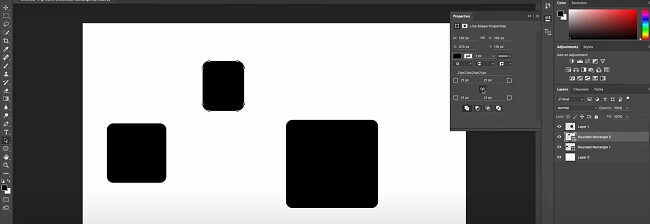
포토샵의 인터페이스는 일러스트레이터와 유사해 일러스트레이터를 사용했다면 포토샵에 쉽게 적응할 수 있습니다. 왼쪽에는 선택 도구와 다른 주요 도구가 표시되며 고급 도구는 오른쪽에서 확인할 수 있습니다.

포토샵은 복잡한 프로그램이지만 가장 복잡한 편집 작업도 진행할 수 있도록 돕는 다양한 튜토리얼이 준비되어 있습니다. 개인적으로 매우 마음에 들었던 것은 포토샵의 레이어 기반 편집 워크스페이스였습니다. 포토샵에서는 각 요소를 별도의 엔터티로 작업해 이미지의 다른 부분에 영향을 미칠 걱정 없이 편집이 가능합니다.
포토샵의 매우 훌륭한 편집 도구 중 하나는 선택 도구입니다. 선택 도구를 이용하면 그래픽의 다양한 영역과 부분을 선택해 편집할 수 있습니다. 올가미, 자석 올가미, 다각형 올가미, 매직 완드, 퀵 마스크, 사각형 마퀴 중에서 필요에 따라 도구를 선택할 수 있습니다. 항목을 선택하면 손쉽게 색상을 추가하거나 영역을 자르고 음영 처리하고 복사하고, 선택한 영역에 마스크를 씌울 수 있습니다.
작업을 완료하면 다양한 방법으로 완료한 프로젝트를 내보내고 공유할 수 있습니다. 포토샵은 PC와 맥 장치와 통합된 공유 옵션을 제공합니다.

파일을 이메일과 연락처로 내보내거나 윈도우 컴퓨터의 경우 PSD 또는 사진 파일을 지원하는 앱으로 내보낼 수 있습니다. 맥 사용자는 모든 프로젝트를 즉시 AirDrop으로 내보내 공유할 수 있습니다.
포토샵은 14일 무조건 환불 보장 정책을 시행하고 있습니다. 제품이 마음에 들지 않는 경우에는 구독을 해지하고 자동으로 전액 환불을 받을 수 있습니다.
2. CorelDRAW Suite: 전문가급의 벡터 편집 도구를 갖춘 프로그램
- 3점 투시도를 통한 이미지 생성
- 7,000여 개의 클립아트 및 디지털 이미지
- 다양한 템플릿
- 픽셀 및 벡터 기반 프로젝트 지원
- Microsoft Teams 앱과 통합된 협업 도구
- 30일 환불 보장 정책
CorelDRAW Graphics Suite에는 전문 디자인, 벡터 일러스트레이션, 사진 편집, 웹 또는 브로슈어 페이지 레이아웃 등에 사용할 수 있는 편리한 앱들이 포함되어 있습니다.

CorelDRAW Graphics Suite에 포함된 5개의 앱은 다음과 같습니다.
- CorelDRAW: 페이지 레이아웃을 디자인하고, 마케팅 자료와 그래픽 디자인을 만들 수 있는 강력한 벡터 일러스트레이션 도구입니다.
- Corel PHOTO-PAINT: 자유 그리기 기능을 포함해 종합적인 툴셋으로 픽셀 이미지를 보정할 수 있는 도구입니다.
- Corel PowerTRACE: 여러 개의 이미지를 추적 또는 복사하거나 비트맵을 백터로 변환할 수 있는 AI 도구입니다.
- Corel CAPTURE: 스크린샷을 Corel 대시보드나 프로젝트에 직접 업로드할 수 있는 기본적인 스크린샷 도구입니다.
- Corel CONNECT: 위에 표시된 4개의 Corel 앱을 동기화하고 모든 앱을 하나의 강력한 플랫폼으로 통합하는 독특한 브라우저입니다.
Corel의 대시보드에서는 프로젝트 파일을 저장하고 모든 프로젝트를 정리할 수 있습니다. 또한 클라이언트 메모를 추가할 수 있는 섹션도 존재하며 브랜드 일관성을 유지하기 위해 사용하던 폰트를 저장하고 원하는 그래픽을 업로드해 빠르게 액세스할 수 있습니다.
소프트웨어에는 Microsoft Teams를 CorelDRAW 계정에 통합할 수 있는 기능이 포함되어 있습니다. Microsoft Teams에 통합하면 손쉽게 작업물을 동료, 팀원, 클라이언트와 공유하고 라이브 댓글을 남기고 승인된 사용자가 확인할 수 있는 화이트보드를 열 수 있습니다.
CorelDRAW Graphics Suite는 검증된 30일 환불 보장 정책을 시행하고 있습니다. 30일 환불 보장 정책을 이용하면 위험 부담 없이 프로그램을 다운로드하고 테스트할 수 있습니다.
3. Canva: 올인원 드래그 앤 드롭 그래픽 디자인 도구
- 커스터마이제이션이 가능한 수백 개의 전문 템플릿
- 캔버스에 추가할 수 있는 다양한 요소
- 소셜 미디어 포스트 예약
- 다양한 요소에 애니메이션 효과 추가
- 로고, 메뉴, 브로슈어, 배너 등의 디자인을 위한 도구
- 30일 환불 보장 정책
일러스트레이터가 로고와 마케팅 자료를 만들고 디자인하기에는 너무 복잡한 프로그램이라고 생각된다면 대신 Canva를 사용할 것을 추천합니다.
Canva는 드래그 앤 드롭 인터페이스를 사용해 로고, 브로슈어, 배너, 소셜 미디어 포스트까지 모든 디자인 작업을 손쉽게 진행할 수 있습니다. 사용자는 이미지를 업로드하고 도형과 색상을 선택해 캔버스에 추가하거나 펜 도구로 디자인을 그릴 수 있습니다.
프로그램에는 저작권이 없는 수천 개의 이미지와 동영상이 포함되어 있어 디자인을 위해 자유롭게 사용할 수 있습니다. 또한 수백 개의 폰트와 폰트 스타일로 브랜드에 맞는 스타일 작업이 가능합니다.

Canva의 브랜드 키트(Brand Kit) 기능을 통해 로고, 폰트, 원하는 색상을 업로드하고 템플릿으로 통합할 수 있습니다. 제목, 소제목, 내용을 위한 다양한 폰트를 선택해 보세요.

Canva에는 클라이언트의 관심을 끌 수 있는 애니메이션 요소가 포함되어 있습니다. 애니메이션 효과를 주기 위한 요소를 선택하고 애니메이션 마스크에 할당하기만 하면 애니메이션 효과를 부여할 수 있습니다. 그다음 타이밍 스케쥴을 만들어 모든 애니메이션 요소가 동기화되도록 하면 됩니다.
Canva에서는 소셜 미디어 계정 통합을 통해 편집 보드에서 소셜 미디어로 손쉽게 콘텐츠를 게시할 수 있습니다. 일정을 예약하고 페이스북, 트위터, 핀터레스트, 링크드인, 인스타그램 계정에 연결하면 됩니다. 예약된 시간 전에 포스팅을 작성하면 Canva에서 자동으로 콘텐츠를 게시하도록 할 수 있습니다.
Canva는 무료 버전과 프로 버전을 제공합니다. 프로 버전의 장점은 수많은 요소, 사진, 동영상, 오디오 클립을 사용할 수 있고 최대 100개의 브랜드 키트를 저장할 수 있다는 것입니다. Canva Pro의 30일 환불 보장 정책을 이용하면 위험 부담 없이 무료 체험이 가능하며 제품이 마음에 들지 않는 경우에는 환불을 진행하거나 무료 계정으로 다운그레이드할 수 있습니다.
어도비 일러스트레이터 환불 보장 정책
어도비 일러스트레이터의 환불 보장 정책은 직관적으로 구성되어 있습니다. 14일 안에 구독 패키지를 해지하면 이유와 패키지 종류에 상관하지 않고 취소 수수료 없이 전액 환불이 가능합니다.
일러스트레이터에는 3가지 구독 옵션이 존재합니다.
- 월간 구독
- 연간 선불 구독
- 월간 결제가 진행되는 연간 구독
월간 구독과 연간 선불 구독의 경우 구독을 시작한 후 14일이 지나면 환불이 불가능합니다. 구독을 해지하는 경우 일러스트레이터와 100GB의 클라우드 스토리지는 다음 결제 예정일까지 계속 사용할 수 있습니다.
월간 결제가 진행되는 연간 플랜을 구입한 경우에는 14일 후에도 환불을 진행할 수 있습니다. 하지만 이 경우에는 구독 비용 잔액의 50%를 취소 수수료로 지불해야 합니다. 이는 지불해야 할 금액이 10만 원이 남은 경우 5만 원을 취소 수수료로 지불하고 나머지 50만 원만 환불이 가능하다는 것을 의미합니다.
14일이 지나기 직전에 플랜을 해지하려는 경우에는 플랜을 구입한 시점으로부터 정확히 14일 전에 취소해야 한다는 점을 기억해 주시기 바랍니다. 예를 들어 이번 달 1일 오전 9시에 플랜을 구입한 경우에는 14일 오전 9시까지만 환불 보장 정책이 적용됩니다.
자주 묻는 질문
Adobe Illustrator를 해지하고 구독료를 환불받으려면 어떻게 해야 하나요?
Adobe Illustrator 계정 설정에 로그인하고 구독을 종료하여 Adobe Illustrator를 해지할 수 있습니다. 구독을 활성화한 후 14일 이내에 Adobe Illustrator를 해지하면 전액 환불을 받게 됩니다. 단계별 안내는 위의 안내를 확인하세요.
언제든지 Adobe Illustrator를 취소할 수 있나요?
단, 월간 구독료를 지불하는 연간 플랜의 경우에 한해 14일이 지난 후에 계정 해지 시 취소 수수료가 발생합니다. 수수료는 계정에 남은 잔액의 50%입니다. 월간 및 선불 연간 구독 시 환불받을 수 없으며, 계정을 해지할 경우 청구 기간이 끝날 때까지 계정이 활성 상태로 유지됩니다.
Adobe Illustrator에서 환불을 처리하는 데 얼마나 걸리나요?
구독 후 14일 이내에 Adobe Illustrator 계정을 해지하면 5 영업일 이내에 환불됩니다. 절차는 간단합니다. 위의 단계를 따르면 구독료를 결제했던 결제 수단으로 구독료가 환불됩니다.
결론
어도비 일러스트레이터는 최고의 벡터 기반 디지털 편집 소프트웨어라고 할 수 있습니다. 어도비 일러스트레이터를 익히는 데는 시간이 소요되며 일부 도구와 기능은 매우 전문적입니다. 일러스트레이터가 마음에 들지 않는 경우에는 대신 포토샵을 사용해 볼 것을 추천합니다. 포토샵에는 다양한 전문 도구와 단계별 튜토리얼이 포함되어 있어 가장 복잡한 편집 작업도 수월하게 진행할 수 있도록 돕습니다. 포토샵은 래스터와 픽셀 이미지 작업에 최적화되어 있기는 하지만, 벡터 이미지 작업도 수월하게 진행할 수 있습니다. 포토샵도 일러스트레이터와 마찬가지로 14일 환불 보장 정책을 시행하고 있으며, 위험 부담 없이 테스트를 진행하고 제품이 마음에 들지 않는 경우에는 전액 환불을 받을 수 있습니다.
14일 환불 보장 정책뿐만 아니라 포토샵의 7일 무료 체험을 통해 제한 없이 소프트웨어를 사용하고 제품이 자신의 필요에 적합한지 확인할 수 있습니다.

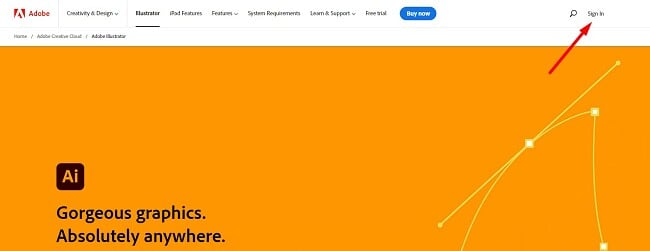
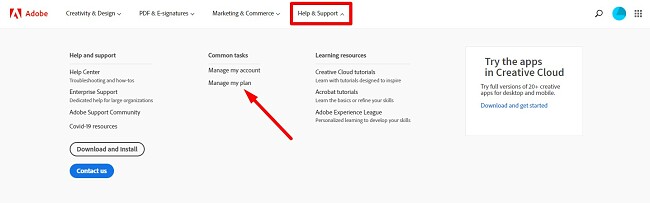
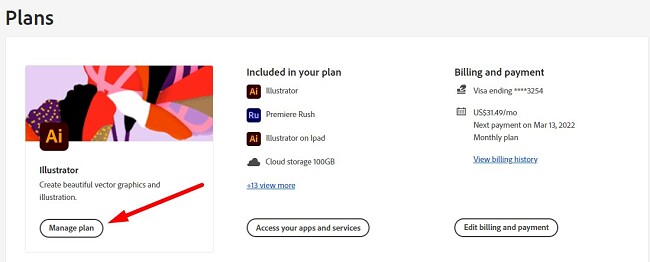
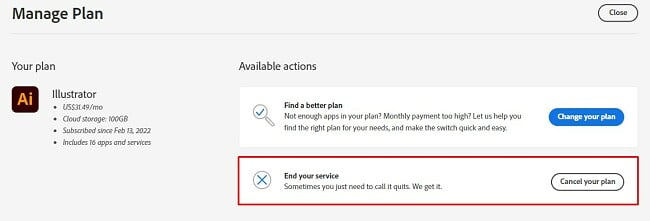
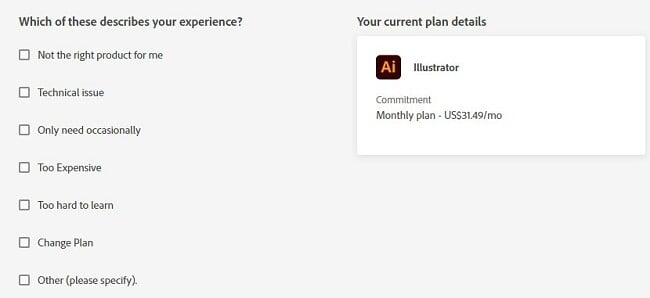
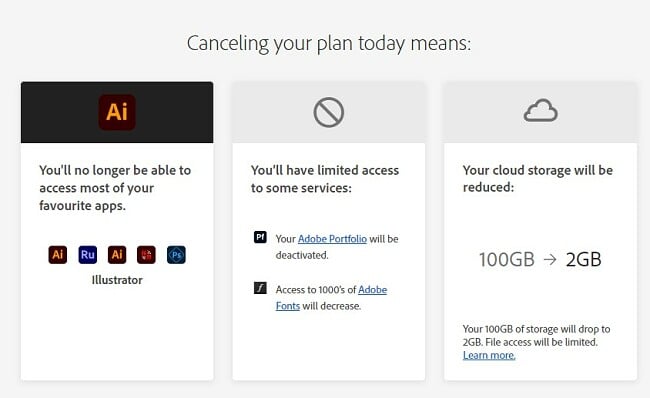
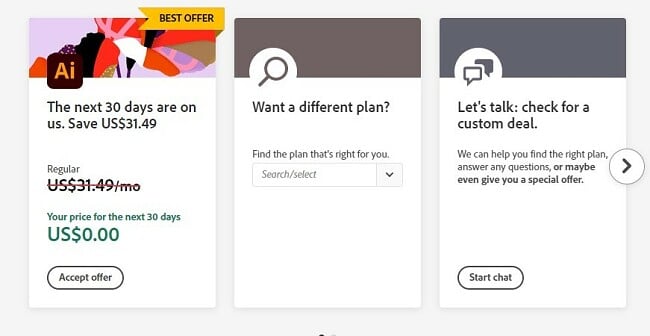
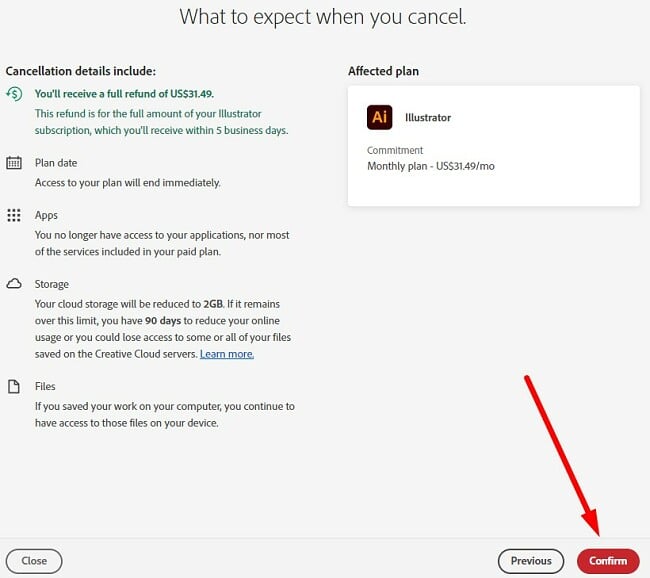
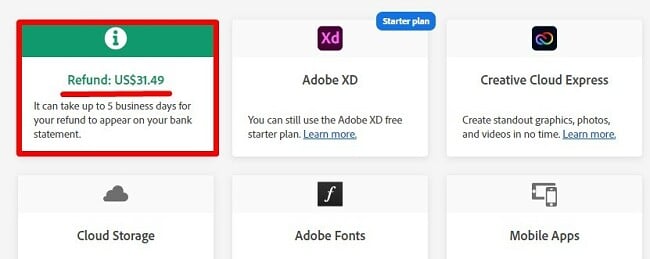


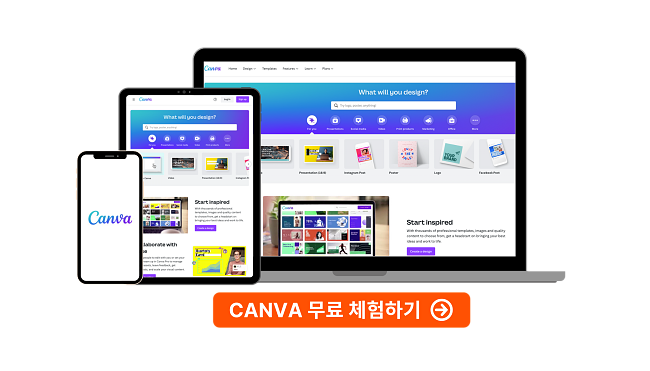



댓글 달기
취소